В 2013 году Apple выпустила приложение Find My iPhone, которое может предоставлять данные отслеживания местоположения в случае кражи или потери iPhone. Благодаря высокой стоимости при перепродаже iPhone всегда является желанной целью для воров. По официальным данным, кражи, связанные с мобильными телефонами, составляют более 40 процентов серьёзных преступлений в Сан-Франциско и Нью-Йорке.
Но приложение Find My iPhone увеличивает шансы вернуть ваш телефон. Как сбросить украденный iPhone когда ты найдешь это обратно? В этом уроке мы подробно расскажем вам об ответах. Решения могут помочь вашему устройству легко вернуться к заводскому состоянию.
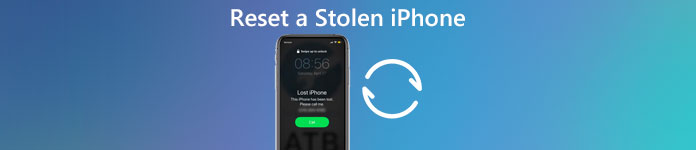
Примечания. Это руководство предназначено для того, чтобы вы могли сбросить настройки своего украденного iPhone, когда получите его обратно. Мы не рекомендуем вам сбрасывать украденный iPhone, принадлежащий другому лицу.
- Часть 1. Сбросьте настройки украденного iPhone, удалив все данные
- Часть 2. Сброс настроек украденного iPhone без пароля
- Часть 3. Как сбросить настройки украденного iPhone с помощью iTunes
- Часть 4. Как восстановить данные iPhone после кражи
- Часть 5. Часто задаваемые вопросы о сбросе украденного iPhone
Часть 1. Сбросьте настройки украденного iPhone, удалив все данные
После кражи iPhone владелец не может получить доступ к устройству и не хочет перезагружать украденный iPhone с помощью iTunes. Есть ли альтернативное решение для восстановления заводских настроек? Да, Apeaksoft iPhone Eraser это ответ, который вы ищете. Он опирается на продвинутый алгоритм доведения iPhone до заводских условий. Самым большим преимуществом является простота использования.
- Удалите все содержимое и настройки навсегда и полностью с iPhone iPad или iPod.
- Сбросить украденный iPhone до первоначального совершенно нового состояния.
- Любые данные iOS могут быть удалены, такие как контакты, SMS, фотографии, истории браузера, видео, песни, игры и т. Д.
- Предусмотрено три уровня стирания, чтобы вы могли легко стирать файлы iOS.
- Полностью совместим с последними версиями iOS 26, iPhone 17 и другими моделями iOS.
Загрузите Apeaksoft iPhone Eraser и установите его на свой компьютер. Подключите iPhone к компьютеру с помощью кабеля USB.
Примечание: Эта программа может сбрасывать несколько устройств iOS одновременно.
 Шаг 2Выберите уровень стирания
Шаг 2Выберите уровень стиранияЗапустите программу iPhone Eraser, и она автоматически обнаружит ваш телефон. Когда отображается окно уровня стирания, вы получаете три уровня стирания: «Низкий», «Средний» и «Высокий». Следуйте инструкциям на экране и выберите подходящий.
 Шаг 3Сбросить украденный iPhone
Шаг 3Сбросить украденный iPhoneНаконец, вы можете нажать кнопку «Пуск», чтобы начать сброс настроек iPhone. Затем вам нужно ввести «0000», чтобы подтвердить удаление, и нажать кнопку «Стереть», чтобы начать стирать все на вашем iPhone. Когда процесс будет завершен, вы можете перезагрузить свой iPhone и настроить его как новый.
При необходимости вы можете научиться сбросить ваш iPhone Согласно различным моделям здесь.

Часть 2. Сброс настроек украденного iPhone без пароля
Как сбросить настройки украденного iPhone без пароля? Не волнуйся, Разблокировка Apeaksoft iOS поможет вам сбросить украденный iPhone без пароля. Кроме того, вы можете удалить забытый Apple ID и пароль Screen Time с помощью этого универсального программного обеспечения.

4,000,000+ Загрузки
Шаги к заводскому сбросу украденного iPhone
Шаг 1Загрузите iOS Unlocker и подключите свой iPhoneБесплатно скачайте, установите и запустите Apeaksoft iOS Unlocker на своем компьютере. Подключите украденный iPhone к компьютеру с помощью USB-кабеля.
Шаг 2Выберите один режим, чтобы начать сбросВыберите режим «Очистить пароль» и нажмите кнопку «Пуск», чтобы продолжить. Затем информация о вашем iPhone будет загружена. Подтвердите информацию и нажмите кнопку «Старт», чтобы продолжить. Загрузка пакета прошивки займет некоторое время. Вам нужно терпеливо ждать.
 Шаг 3Подтвердите разблокировку для сброса настроек украденного iPhone
Шаг 3Подтвердите разблокировку для сброса настроек украденного iPhoneПосле загрузки вы можете нажать кнопку «Разблокировать», чтобы стереть пароль с экрана iPhone. И вам необходимо ввести «0000» для подтверждения разблокировки.

Часть 3. Как сбросить настройки украденного iPhone с помощью iTunes
Apple предлагает пользователям выполнить сброс настроек украденного iPhone с помощью iTunes, отчасти потому, что он не только стирает информацию и настройки на вашем iPhone, но и автоматически устанавливает последнюю версию iOS. Кроме того, вы можете восстановить iPhone из iTunes резервное копирование тоже.
Шаг 1Подготовка к сбросу настроек украденного iPhone с помощью iTunesУбедитесь, что на вашем ПК или Mac установлена последняя версия iTunes. Если вы хотите сохранить свой iPhone, сначала сделайте резервную копию. Отключите «Найти iPhone» в меню «Настройки»> [ваш Apple ID]> iCloud.
Шаг 2Подключите свой iPhone к iTunesИспользуйте кабель Lightning USB для подключения вашего iPhone и компьютера. Запустите iTunes и подождите, пока он обнаружит ваше устройство iOS. Если iTunes не распознает ваш телефон, вы можете перезагрузить компьютер и iPhone и снова подключиться.
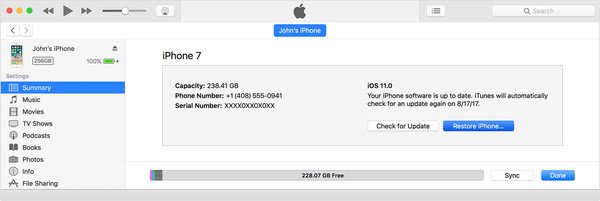 Шаг 3Восстановите украденный iPhone до заводских настроек
Шаг 3Восстановите украденный iPhone до заводских настроекВыберите свое имя телефона, когда оно появится в верхнем левом углу. Перейдите на вкладку «Сводка» и нажмите «Восстановить iPhone». В предупреждающем сообщении снова нажмите «Восстановить», чтобы подтвердить его. Затем iTunes выполнит сброс настроек.
Советы: к восстановить данные с iPhone после сброса настроек, вы можете воспользоваться преимуществами iTunes или iCloud.
Часть 4. Как восстановить данные iPhone после кражи
Если ваш iPhone украден, это должно быть очень неприятно. Что еще хуже, вы можете потерять много важных файлов. Хорошо, если ты когда-нибудь резервное копирование данных iPhone с помощью iTunes или iCloud, у вас есть большой шанс вернуть их. Итак, после сброса украденного iPhone, как получить эти данные с украденного iPhone на новое устройство iOS?
Большинство людей включили синхронизацию iTunes или функции резервного копирования iCloud на своих устройствах. Легко восстановить весь файл резервной копии на iPhone. Но восстановление определенных данных на вашем устройстве iOS из резервной копии iTunes или резервной копии iCloud - это другая история. Вам понадобится сторонний инструмент, такой как Восстановление данных iPhone.
Он позволяет просматривать и восстанавливать украденные данные iPhone (фотографии, контакты, сообщения, данные приложений и т. Д.) Из резервной копии iTunes и iCloud на Windows и Mac простым щелчком мыши, даже если ваш iPhone поврежден.
Часть 5. Часто задаваемые вопросы о сбросе украденного iPhone
Как найти украденный iPhone?
Обнаружив, что ваш iPhone потерян, войдите в iCloud.com/find в своем браузере и найдите местоположение своего телефона с помощью функции «Найти телефон». Или вы можете открыть приложение «Найти мое» на другом устройстве Apple, чтобы узнать местоположение вашего iPhone. Однако важно отметить, что если ваш iPhone находится в автономном режиме или функция «Найти меня» отключена более чем на 24 часа, вы больше не сможете видеть изменения в его местоположении.
Могут ли воры проникнуть в заблокированный iPhone?
Да, они могут. Вор, укравший ваш телефон, может использовать специальные инструменты для разблокировки телефона и сбора личной информации, включая банковские учетные данные, личные видео, изображения и другие файлы, хранящиеся на вашем телефоне. После разблокировки телефона они также перепродадут его.
Можете ли вы предотвратить использование украденного iPhone?
Когда вы теряете свой iPhone, вы можете включить режим пропажи, если вы беспокоитесь, что кто-то попытается разблокировать ваш телефон и получить личную информацию, содержащуюся в нем. Вам просто нужно зайти на icloud.com в браузере и включить его в Find Devices. Он заблокирует ваше устройство, чтобы никто не смог получить доступ к вашей информации.
Может ли полиция отследить украденный телефон?
Да, полиция может отследить украденный iPhone по номеру телефона или номеру IMEI телефона (International Mobile Equipment Identity). Но это требует больше усилий, поэтому его можно использовать реже для ежедневного поиска потерянного сотового телефона.
Как найти владельца потерянного iPhone?
Если на телефоне нет кода блокировки экрана, вы можете просто найти семью и друзей владельца в приложении «Контакты» и связаться с ними, и они уведомят владельца. Если телефон заблокирован, вы можете получить доступ к медицинскому удостоверению с заблокированного экрана, чтобы найти экстренные контакты владельца и связаться с ним. Или вы можете вызвать Siri, нажав кнопку «Домой» или боковую кнопку, и попросить Siri связаться с семьей или друзьями владельца.
Заключение
В уроке выше мы рассказали вам, как сбросить настройки украденного iPhone. Обнаружить украденный или потерянный телефон – к удаче. И мы надеемся, что наши руководства помогут вам восстановить украденный iPhone до заводского состояния с помощью iTunes или настроек легко. Более того, мы порекомендовали лучшее решение для восстановления данных из iTunes или доступ к резервной копии iCloud на новое устройство iOS, iPhone Data Recovery. Вы можете бесплатно скачать его и попробовать. Вы также можете использовать его для резервного копирования всех типов данных на вашем iPhone, iPad и iPod.





